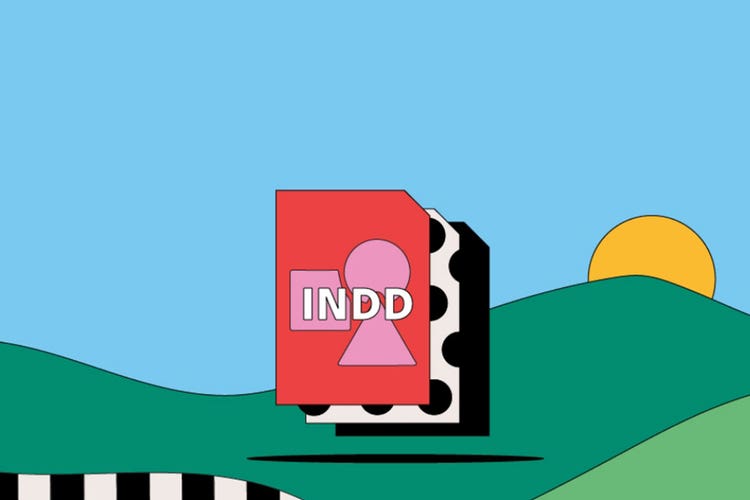INDD-filer.
Hvis du bruker Adobe InDesign til å lage og formatere sider, lagrer du sannsynligvis arbeidet ditt som en INDD-fil. Denne filtypen er proprietær til Adobe og inneholder alt du trenger for å lage blant annet flotte brosjyrer, bøker, magasinoppslag og de fleste andre designarbeider. Lær alt om INDD-filer – og finn ut hvordan du oppretter en INDD-fil selv.
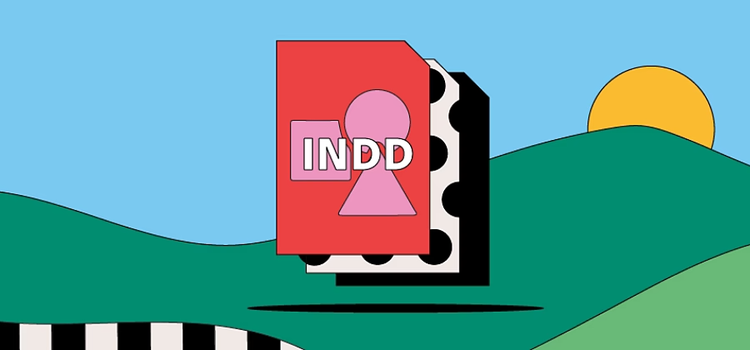
Hva er en INDD-fil?
INDD står for InDesign Document. Når du jobber i InDesign, arbeider du med en INDD-fil. INDD-formatet brukes rutinemessig av grafiske designere, journalister, markedsførere og utgivere som jobber med Adobe-produkter, og det er standardfiltypen for InDesign.
INDD-formatet inneholder alt et sideoppsett trenger – alt fra skrifter og formateringsinformasjon til sideinnhold, fargekart og stiler.
INDD-filens historie.
I 1999 ble den første versjonen av Adobe InDesign INDD-formatet lansert. PageMaker, som Adobe kjøpte opp i 1994, fungerte som grunnlaget for InDesigns konstruksjon.
I dag er InDesign en stor del av Adobe Creative Cloud-pakken. Bortsett fra InDesign er INDD-filer mest knyttet til Adobe InCopy – et profesjonelt skriveverktøy og en tekstbehandler.
Slik bruker du en INDD-fil
InDesign-dokumentfiltypen er spesialutviklet for layoutdesign. Her er noen av måtene folk bruker INDD-filer på:
Layoutdesign for trykksaker og web
Bruk INDD-filer til å lage bøker, tidsskrifter, brosjyrer, løpesedler og andre trykksaker eller webelementer med et sterkt designelement. Dette formatet kan enkelt deles og hjelper grafiske designere med å samarbeide.
E-publikasjoner
INDD-filer er også ideelle for utforming av e-publikasjoner, elektroniske nyhetsbrev og presentasjoner. Det er enkelt å inkludere video, animasjoner og annen grafikk sammen med statiske bokser.
Presentasjoner
InDesign brukes også ofte til å lage engasjerende presentasjonslysbilder – med lyd, video, animasjon og tekst.
InCopy
InCopy-brukere arbeider ofte med INDD-filer for å skrive direkte inn på en formatert side. For å oppnå enkelt samarbeid mellom arbeidsgrupper som skaper kreativt innhold, kan forfatterne åpne og redigere INDD-filer direkte i InCopy.
Når du skal bruke en INDD-fil.
Avhengig av prosjektet kan INDD-filformatet fungere bedre i noen scenarier enn andre. Dette må du vite:
Fordeler ved INDD-filer.
- INDD-filer er perfekte for prosjekter med flere sider. Du kan opprette maler for enhetlige resultater på tvers av sider, kapitler og publikasjoner.
- Du kan bruke INDD-filer med InCopy for å både skrive og designe engasjerende innhold for trykksaker og web.
- Du kan enkelt dele, publisere og laste opp de ferdige sidene uten å konvertere, komprimere eller sende e-post. Pakk raskt sammen skrifter og layout for å dele dem med en arbeidsgruppe.
Andre vurderinger for INDD-filer.
- INDD-filer er kun fullstendig kompatible med InDesign og annen Adobe Creative Cloud-programvare som InCopy
- Filene er ofte for store til å kunne dele dem via e-post.
- Større filer kan også redusere hastigheten på datamaskinen.
Slik åpner du en INDD-fil.
Du kan kun åpne og redigere INDD-filer med Adobe InDesign og andre kompatible programmer i Creative Cloud-pakken. Åpne InDesign, velg File > Open og velg deretter dokumentet.
Slik oppretter og redigerer du en INDD-fil.
Følg disse enkle trinnene for å opprette en INDD-fil i Adobe InDesign:
- Åpne InDesign og velg File > New > Document.
- Velg riktig format for oppgaven – enten digital publisering, trykksak eller web.
- Angi antall prosjektsider.
- Velg sidestørrelser, kolonner og marger.
- Klikk på OK. Når du er ferdig med redigeringen, klikker du på File > Save As. Prosjektet lagres da som en INDD-fil som standard.
INDD-filer: vanlige spørsmål.
Hvordan kan jeg åpne en INDD-fil uten InDesign eller Creative Cloud-programvare?
Kan jeg åpne en INDD-fil i Photoshop?
Er INDD-filer raster- eller vektorbaserte?
Hvordan eksporterer jeg en INDD-fil til InCopy?
Hvis du vil eksportere et fullstendig INDD-prosjekt til InCopy – inkludert skrifter, formater og annen informasjon – følger du disse fire trinnene:
- Åpne InDesign.
- Opprett en oppdragsbeholderfil (ICMA-fil) og legg til elementer som tekst og grafikk.
- Eksporter grafikk- og tekstfilene separat ved å velge Edit > InCopy > Export.
- Det opprettes så en kobling mellom de to programmene, som du finner i Assignments-panelene.
Finn ut mer i denne veiledningen til eksport av innhold fra InDesign.
Bør jeg bruke InDesign eller Photoshop?
Du kan åpne INDD-filer med enkelte eksterne programmer – men filen vil ikke være fullt kompatibel, og det kan være vanskelig å gjøre endringer.
Finn ut mer i denne veiledningen: Adobe vs. Illustrator vs. InDesign.